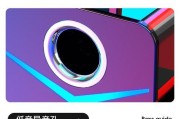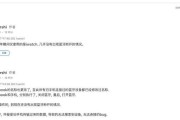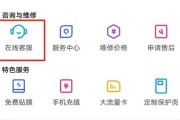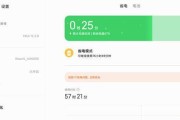键盘是人们日常生活中不可或缺的电脑输入设备,它直接关系到用户的工作效率和使用体验。但有时,用户会遇到键盘自动下划的问题,这不仅影响了工作效率,也可能让用户感到困惑和沮丧。本文将带你深入探讨键盘自动下划的原因及详细解决方法,帮助用户快速恢复正常键盘使用状态。
一、键盘自动下划的原因分析
在解决键盘自动下划的问题之前,我们需要了解导致这一现象的原因。通常情况下,以下几点可能是导致键盘自动下划的元凶:
1.键盘硬件问题
按键卡滞或损坏:长时间使用,尤其是恶劣环境中的使用,可能导致个别按键内部结构卡滞或损坏。
潮湿或液体渗入:键盘不小心接触到水分或饮料,可能会导致电路板短路或腐蚀,从而引起故障。
2.驱动或软件冲突
驱动程序过时:键盘驱动程序未更新或版本不兼容可能会导致键盘操作异常。
系统软件问题:Windows操作系统中某些服务或后台进程异常,可能导致输入设备行为异常。
3.病毒或恶意软件干扰
恶意软件干扰:运行中的病毒或恶意软件可能会模拟键盘输入,造成自动下划等现象。
键盘记录器:某些恶意程序能够记录用户的键盘操作,包括自动触发特定按键。
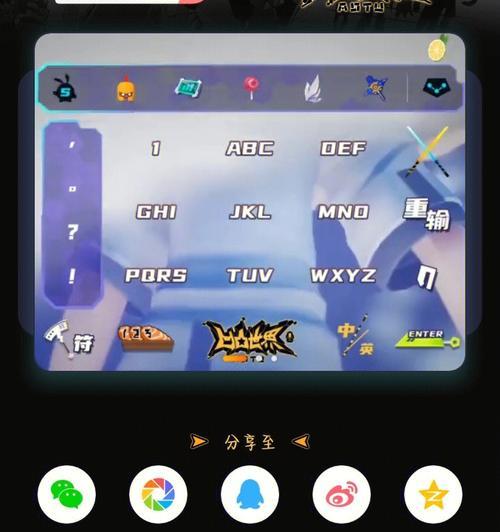
4.物理接触引起的误操作
外物卡在键盘下:杂物如纸片、橡皮屑等卡在键盘缝隙中可能会导致误触按键。
键盘摆放不平:倾斜或不平的摆放可能会导致键盘某些部分承受更多压力,从而产生异常行为。

二、解决键盘自动下划的方法
了解了可能的原因之后,我们就可以逐一尝试以下解决方法,直到找到最适合您情况的方案。
1.检查并清理键盘
关闭电源:首先确保电脑完全关闭电源,断开电池或电源线。
物理清理:倒置键盘轻轻拍打,以清除可能的碎屑和杂质。可以使用压缩空气罐吹出缝隙中的灰尘。
检查按键状态:仔细观察每个按键的物理状态,检查是否有损坏或卡滞现象。
2.更新或重装驱动程序
检查键盘驱动:前往设备管理器,查看键盘驱动状态,并尝试更新到最新版本。
重新安装驱动:如果更新无效,可以尝试卸载当前键盘驱动,重启电脑后让系统自动重新安装。
3.扫描病毒和恶意软件
运行杀毒软件:使用可靠的杀毒软件进行全面扫描,确保没有病毒或恶意软件的干扰。
检查键盘监控软件:确认系统中没有运行键盘记录器等监控软件。
4.调整键盘设置
检查键盘设置:进入控制面板中的键盘设置,检查是否有误设的重复键延时或自动重复频率设置。
系统还原:如果问题出现在最近系统或软件更新之后,可以尝试使用系统还原功能回到更新之前的状态。
5.联系专业维修
如果以上步骤都无法解决问题,那么可能是硬件的深层故障,这时联系键盘制造商或专业电脑维修服务进行进一步检查与维修是一个明智的选择。

三、预防键盘自动下划的小贴士
为了避免未来出现类似问题,这里有一些日常维护和使用的建议:
保持键盘清洁:定期清理键盘,避免灰尘、碎屑的积累。
正确操作:避免用力敲击键盘,减少物理冲击对按键的损伤。
避免液体溅射:注意饮料等液体不要放在键盘旁边,防止意外泼洒造成损害。
使用键盘保护套:在非使用状态下,使用键盘保护套可以减少灰尘和杂质的侵入。
通过以上分析和指导,我们已经对键盘自动下划的问题有了全面的了解,并掌握了解决和预防该问题的方法。希望这些信息能帮助你快速解决困扰,享受更加顺畅的键盘使用体验。如果还有其他疑问或遇到特殊情况,请咨询专业技术人员获取进一步的帮助。
标签: #解决方法